Отключить рекламу в андроид приложением AdAway
Время, наконец, пойти на некоторые интересные решения. Действие AdAway очень простое — он изменяет файл системных хостов, который используется для доменных имен.
Выражаясь более по- человечески: говорит серверу, что в нем есть реклама и ее скрипты не будут загружаться.
Просто и чрезвычайно эффективно. Конечно, это можно сделать самому вручную, или путем установки соответствующих пакетов, но зачем, когда есть эта хорошая программа.
Программу, не найдете в плей маркет, так как он от гугл который живет за счет рекламы. Однако она доступна в альтернативных серверах полностью бесплатно.
По умолчанию, программа имеет свой список хостов, и вы всегда можете добавить новый собственный.
Кроме того, можете добавить отдельные адреса по одному в исключение. Конечно же, как и другие решения, также AdAway не лишен недостатков.
Наиболее важным из них является требование иметь рут права. Если вы хотите иметь полный контроль над устройством, необходимо андроид разблокировать.
В то время как программа красиво убирает рекламу на сайтах и в приложениях, некоторые приложения полностью не могут избавится от нее.
В мобильном хроме начали экономить — этот шаг был направлен на сервер Google, поэтому AdAway не будет делать фильтрацию.
Он также не позволяет отключать рекламу, которая проходит через скрипты, содержащиеся на страницах сайта, так что может столкнутся с различными препятствиями.
В результате, он может рассматриваться в качестве «первой линии обороны» и имейте в виду, что это не 100-тная блокировка.
Почему появляется реклама на андроиде
В случае с бесплатными приложениями, которые скачиваются в Play Market, можно не беспокоиться — это стандартный способ монетизации своего труда разработчиками. За каждый тап по рекламе они получают определенное денежное вознаграждение. Также реклама иногда бывает встроенной в браузер и практически все элементы интерфейса, если программа на них влияет.

Пора научиться бороться с контентом, который не нужен
Конкретный способ борьбы зависит не только от типа приложения, но и порой от самого смартфона. Вот несколько примеров причин, из-за которых на телефоне может быть реклама:
- вирус. Зловредный код провоцирует появление рекламных баннеров или окон. Чтобы убрать это, понадобится удаление файла, ставшего источником заражения. Обычно с этим хорошо справляются антивирусы;
- часть приложения по задумке разработчиков. Здесь не нужны комментарии, многие приложения часто есть в двух вариантах: платном и бесплатном. Во втором случае присутствует реклама, причем она может иметь как и не самые заметные вставки, так и агрессивные баннеры, все зависит от жадности разработчика;
- сайты, продающие рекламодателям свою площадку. Это популярный способ заработка, предоставление определенной части сайта под различные баннеры, причем нередко сомнительные.

Если надоели всплывающие баннеры, их нужно заблокировать
Обратите внимание! Нужно внимательно следить за всеми разрешениями для приложений. Далеко не всегда многим из них требуется доступ к камере, главному экрану и настройкам смартфона
Даже если отказать им в доступе, они смогут продолжить работу. Стоит помнить и о приложениях, способных украсть личные данные.
Почему появляется реклама в ВК на Android
Ответ на вопрос прост – монетизация. Зарабатывая деньги с переходов по ссылкам, показов записей либо совершений определённых действий, администрация ВКонтакте получает возможность реализовывать новые функции, расширяя штат и эффективность работы сотрудников. Впрочем, особой убыли для VK не сыграют несколько тысяч пользователей, скрывающих рекламу.
Примеры разделов, где встречается реклама:
- Аудиозаписи. Вместе с лимитом по времени прослушивания в сутки при отсутствии платной подписки, входящей в VK Combo или покупаемой отдельно в программе BOOM, представлена и голосовая реклама. Зачастую в ней упоминаются собственные проекты сети, такие как поднадоевшие активным слушателям музыки ВКонтакте: «Маски для звонков», «Видеосвязь», «Клипы»;
- Лента. Главная страница содержит перечень недавней активности на страницах, на которые вы подписаны. Там же встречаются объявления в формате, как и простых записей, так и мини-игр, зачастую посвящённых розыгрышам промокодов;
- Сообщества. Сам ВКонтакте нечасто вставляет рекламу в группах, и по большей части это заработок владельцев пабликов.
У объявлений, публикуемых в сообществах, должна стоять соответствующая метка, при наличии которой пост не отображается в ленте, и по нему не приходят оповещения. Если она отсутствует, это повод пожаловаться модераторам, что можно сделать тапом по «трём точкам» и выбором пункта «Спам».
Реклама появляется на основе недавно посещённых профилей, групп, веб-страниц; приобретённых товарах. VK сотрудничает с поставщиками данных, что допускается политиками конфиденциальности сервисов. При выдаче подобных записей программа также учитывает геолокацию, используя данные GPS, WHOIS и указанную в профиле информацию. В таргетинге также играют роли: пол, возрастная категория, семейное положение, активность использования тех или иных разделов.
Удаление подозрительных приложений
После установки антивируса следует проверить установленные приложения, чтобы удалить весь подозрительный софт. Необходимо удалить все приложения, которые вы не устанавливали, и ненужные программы. Такая чистка позволит убрать весь софт, который отображает вам всплывающую рекламу.
Проверить приложения можно встроенными инструментами в Андроид или сторонними приложениями. Если всю работу хотите выполнить при помощи встроенных инструментов, то следует открыть «Настройки» и перейти в меню «Приложения».
Увеличить
Затем будет показан список со всеми установленными приложениями. Изучаем данный список, ищем подозрительные приложения и открываем их.

Увеличить
После выполнения вышеописанных действий будет открыта страница с данными про выбранное приложение. Для удаления программы достаточно просто нажать на «Удалить» и подтвердить удаление.

Увеличить
Если программ много, то для экономии времени можно использовать сторонние приложения. К примеру, можно установить утилиту Easy Uninstaller, которая все установленные программы выводит в виде удобного списка.
Увеличить
Утилита Easy Uninstaller может за один раз удалить большое количество софта. Для этого необходимо напротив подозрительных программ установить отметки, затем нажать на «Удалить» и подтвердить выбранное действие.
Включите опцию «Экономия трафика»
В Google Chrome также имеется встроенная функция, которая позволяет сжимать поступающие на телефон данные с целью экономии трафика. Если эту функцию сделать активной, то во время просмотра интернет-страниц браузер будет блокировать всплывающие окна, уменьшая трафик и, соответственно, пользователь не будет видеть никакой дополнительной рекламы. Зато сайты будут открываться быстрее и переход от одной страницы к другой будет происходить гораздо плавнее. Чтобы включить функцию экономии трафика, сделайте следующее:
- Шаг 1. Запустите Google Chrome и нажмите три вертикальные точки, которые находятся в правом верхнем углу панели браузера.
- Шаг 2. Тапните раздел «Настройки».
- Шаг 3. Выберите раздел «Дополнительные» > « Экономия трафика».
- Шаг 4. Установите слайдер в положение «Вкл.».

Ставим антивирус
Удалить рекламу на Андроиде можно с помощью антивирусных программ. Они проверяют всю память устройства, выявляют вирусы и блокируют их, облегчая страдания пользователя.
- Скачайте антивирусную программу (см. список ниже),
- Запустите полную проверку устройства,
- Перезапустите телефон.
Антивирус рекомендуется устанавливать на все гаджеты без исключения, ибо выход в Интернет чреват последующим заражением мобильного устройства. Обеспечить высокую степень защиты от вирусов и баннеров помогают только платные антивирусные программы. Среди аналогичного бесплатного софта рекламный контент присутствует всегда.
Из платных лицензий пользователи чаще всего выбирают Dr.Web , Kaspersky, ESET NOD32. Цены на их годовые подписки представлены в таблице ниже.
| Антивирус | Dr.Web Security Space | Kaspersky Internet Security | ESET NOD32 Mobile Security |
| Цена годовой лицензии для Android, руб | 299 | 499 | 690 |
| Где скачать антивирус? | |||
| Где купить лицензию | https://estore.drweb.ru/ | https://www.kaspersky.ru/ | https://new.shop.esetnod32.ru/ |
Как заблокировать общесистемную рекламу на Android
Для устранения поступления ненужной информации на мобильные устройства пользователям необходимо установить программы, которые будут блокировать данные в играх, на веб-сайтах, приложениях. Полное отключение требует наличия Root-прав, без которых информация периодически будет появляться.
Разработчик Julian Clode выпустил блокировщик рекламы DNS66 через хостс и ДНС. Приложение тщательно фильтрует трафик, не замедляет работу устройства и не разряжает аккумулятор. В отличие от популярных аналогов (AgGuard, NetGuard) оно загружается бесплатно, имеет открытый исходный код.
Приложение совместимо с устройствами, которые работают на базе версии Android 5.0.
Для его активации требуется скачать DNS66 и выполнить действия по такому алгоритму:
- Активировать опцию «Неизвестные источники», что позволит установить стороннее приложение. Для этого следует действовать по схеме: «настройки – безопасность – неизвестные источники».
- Скачать приложение из интернета, установить на гаджет. Запустить и ознакомиться с функциями. Для осуществления автоматического запуска при загрузке выбрать опцию, расположенную на стартовом экране.
- Перейти во вкладку «хосты». Здесь можно фильтровать источники рекламы, включая или выключая ее показ от разных провайдеров. Осуществив запрет или разрешив доступ к хостам, вернуться на главный экран.
- В интерфейсе инициировать VPN-соединение и активировать блокировку рекламы кнопкой «Запуск».
Как заблокировать полноэкранные всплывающие окна на Android
Мы выяснили, как предотвратить появление всплывающих окон в вашем браузере. Но как насчет рекламы, которая появляется на вашем телефоне, когда вы используете другие приложения или просто перемещаетесь по домашнему экрану?
Всплывающие окна в определенном приложении

Если вы видите всплывающие окна при использовании определенной игры или приложения, есть вероятность, что текущее приложение и является виновником. В этих случаях вы должны решить, стоит ли использовать приложение, несмотря на рекламу. Реклама помогает разработчикам зарабатывать деньги на бесплатных приложениях, но вы можете не захотеть мириться с навязчивыми всплывающими окнами.
Чтобы остановить всплывающие окна с рекламой внутри приложения, вы можете приобрести Pro-версию или версию приложения без рекламы. Обычно покупку можно совершить прямо в приложении, хотя иногда они являются отдельной загрузкой в Google Play. К сожалению, не каждый разработчик предлагает такую опцию.
Помимо рутирования вашего устройства, единственный способ заблокировать всплывающие окна внутри приложения — это прекратить его использование. Вы можете перевести телефон в режим полета, чтобы отключить рекламу в любом приложении или игре, но это не сработает, если для игры потребуется доступ в Интернет.
Всплывающие окна из неизвестных источников
Всплывающие окна, которые появляются даже при использовании другого приложения, ужасны. С этой проблемой полдела — выяснить, какое приложение для Android отображает всплывающие окна.
Для начала, если всплывающие окна — недавняя проблема, просмотрите все приложения, которые вы только что установили. Возможно, одно из них является вредоносным и вызывает всплывающие окна.
Некоторые категории приложений, такие как очистители системы, коллекции обоев и фонари, часто заполнены рекламой и могут стать вашей головной болью. Проверьте последние установленные приложения, в которых вы не уверены, и посмотрите, жаловались ли другие пользователи на всплывающие окна. Удалите все проблемные приложения и посмотрите, сохраняются ли всплывающие окна.
Если это не решает проблему, следующим шагом является проверка того, какие приложения имеют разрешение на отображение поверх других приложений. Выберите «Настройки»> «Приложения и уведомления»> «Дополнительно»> «Доступ к специальным приложениям»> «Отображать поверх других приложений». Здесь вы увидите все установленные приложения, которым вы дали разрешение отображаться, даже если вы их не используете.
Просмотрите список и проверьте, не выглядит ли что-либо подозрительным. Некоторые приложения имеют законную причину находиться поверх других. Например, ваше приложение для SMS может иметь поле быстрого ответа, или вы можете использовать менеджер паролей, который заполняет другие приложения. Но если вы видите что-то, что не должно иметь разрешения, коснитесь его и установите для параметра Разрешить отображение в других приложениях значение Выкл.

Вот почему так важно быть осторожным с разрешениями для приложений. Если вы не дадите приложению разрешения на что-то опасное, это значительно снизит ваш риск
Сканирование смартфона на наличие вредоносных программ
Если у вас по-прежнему возникают проблемы с всплывающими окнами после удаления теневых приложений и отмены разрешения на отображение поверх других приложений, следует запустить сканирование на наличие вирусов
Это особенно важно, если вы установили приложения не из магазина Google Play. Загрузка приложений из сомнительных источников может легко привести к проблемам
Вам не нужно постоянно устанавливать на телефон антивирусное приложение. Но если вы достигли этой точки и по-прежнему страдаете от всплывающих окон, то стоит установить его просто для запуска сканирования. Malwarebytes для Android является авторитетным выбором; загрузите его и запустите сканирование, чтобы проверить, нет ли заражения. Вам не нужно платить за премиум-сервис, достаточно бесплатной версии.

Если Malwarebytes ничего не находит, ваш лучший способ действий, вероятно, — сброс настроек к заводским. Вы уже удалили приложения, которые могут вызвать проблему, проверили разрешения и попробовали сканер антивирусных программ.
Как найти и удалить простейший рекламный вирус
Самая распространенная ситуация — вы скачиваете на телефон одно или несколько приложений, после чего начинает всплывать реклама на телефоне, при разблокировке планшета Android. Лучший способ определить приложение, виновное за показ баннеров на устройстве — использовать бесплатную программку AirPush Detector для Android.
У нее одна функция — вычислить «нарушителя порядка» (детектор умеет определять специальные надстройки) и рассказать об этом вам, чтобы вы удалили вирусное приложение, тем самым ликвидировав угрозу. Причем AirPush Detector работает эффективнее антивируса, не нагружает телефон и не содержит ненужных функций.
Отключаем всю рекламу на Samsung Smart TV
Не важно какая у вас серия Смарт ТВ, работает везде одинаково, единственное что может отличаться меню. Если фото не совпадает с вашим ТВ, шиите по названию (интуитивно)
- Откройте «настройки» затем «Сеть».

- Первый пункт в меню «Состояние сети».
- Прокрутите до самого низа и нажмите на «Настройки IP».

- «Настройки DNS» нажмите «ввести вручную» и введите «176.103.130.130».

- Нажмите «ok» и смотрите ТВ без рекламы)).

Как убрать рекламу по краям экрана на телевизоре Smart TV .Если у вас на экране телевизора постоянно появляется реклама вашего телевизора то возможно что при первой настройки вашего телевизора Smart TV вы не выбрали режим ДОМ и стоит режим МАГАЗИН и он поэтому постоянно рекламирует ваш телевизор в демонстрационном режиме
Для того чтобы отключить демонстрационный режим.

- Зайдите в настройки вашего тв нажав кнопку Home или MENU на вашем пульте.
- В некоторых моделях нужно Нажать значок в верхнем правом углу экрана.
- Находим раздел «Общие».
- В этом разделе находим пункт «Режим «Дома» или «В магазине»».
- Устанавливаем режим «Домашний режим».

Выполнив действия реклама телевизора перестанет надоедать вам.
Hosts-файл
Чтобы полностью удалить рекламу с компьютера, пользователь может просто подредактировать файл hosts; на телефоне под управлением ОС Андроид такой способ работает лишь отчасти. Реклама всплывает или выскакивает по самым разным причинам, зачастую — она встроена в то или иное приложение, поэтому проверка указанного файла поможет лишь отчасти.
И всё же попробовать стоит: найдя в hosts явно лишние адреса, владелец Android сумеет убрать несколько назойливых рекламных окон и получит стимул не откладывать проверку телефона на вирусы.
Имея root-права, можно приступать к делу:
Запустить файловый менеджер и перейти в корневую папку.

Перейти в каталог system.

Затем — etc.

И проскроллить страницу вниз, пока не будет найден файл без расширения, имеющий имя hosts.

Тапнув по нему.
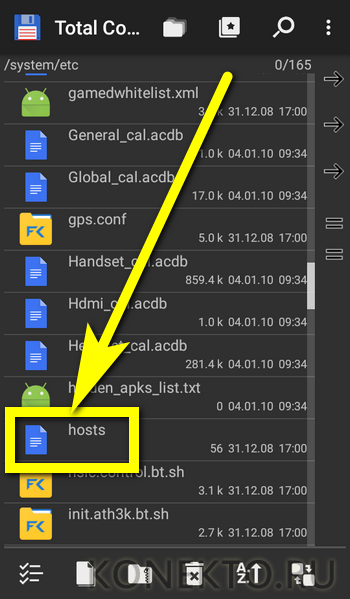
Владелец телефона или планшета должен выбрать опцию «Открыть как».

И способ открытия — в качестве текста.

Теперь следует выбрать программу-редактор — лучше всего использовать встроенное приложение.

И ознакомиться с содержимым файла hosts. Если пользователь, желающий убрать рекламу на Android, найдёт в нём только две приведённые в примере строчки, всё хорошо; любые дополнительные сведения следует удалить — сделать это проще, чем выбрать себе новое устройство в списке лучших моделей телефонов.


Как отключить постороннюю рекламу на телефоне
Иногда посторонняя организация шлет сообщения, которые никакого отношения не имеют к предложениям от Билайна. У оператора не существует специальной блокировки от спама. Рекламную рассылку нужно послать на номер 700. При этом сообщение должно пересылать с телефона получателя с указанием время и даты получения.
Номер работает на специальном сервисе оператора Beeline – Антиспама. Отправка сообщений на 700 бесплатна. После чего спам будет внимательно изучен компанией. Если оно действительно имеет нарушения, то номер отправителя заблокируют. Таким образом, получиться отменить рекламу на телефоне с помощью компании Билайн. Но вам придется подождать ответ, который может придти в течение двух недель.
Как убрать всплывающую рекламу на андроиде хуавей хонор
На данных смартфонах также можно встретить встроенные баннеры. Побороть их можно следующими способами:
- отключение демо-режима. При покупке девайса с витрины продавцы иногда забывают отключить демо-режим, поэтому приходится делать это самостоятельно через настройки. Там есть пункт «Для разработчиков», где находится вкладка «Демо-режим». Войдя туда, надо лишь передвинуть ползунок, чтобы отключить его;
- установить антивирус. Он автоматически может удалить все, что способно вызвать рекламу.

Стандартный способ для телефонов хонор
Обратите внимание! Можно сменить обои. Нередко реклама бывает встроена в файл обоев, и их смена в итоге может сбить скрипт, вызывающий появление баннеров
В идеале — скачать специализированную программу для установки обоев вместо встроенной в систему.
Виды рекламы на телефоне
Итак, всю рекламу на телефоне можно условно разделить на три категории:
- В бесплатных приложениях.
- В браузере.
- Самостоятельное рекламное и шпионское ПО.
Реклама в бесплатных приложениях
Обычно она имеет вид баннеров, отделенных от основного контента программы, или видеороликов, которые время от времени появляются на экране в процессе ее использования. Пугаться такой рекламы не стоит: в большинстве случаев она безопасна и создает разве что неудобства. При деинсталляции приложения реклама удаляется вместе с ним.

Реклама в браузере
Рекламные вставки в мобильном браузере могут быть частью контента сайтов, а могут подгружаться из других источников. Они могут быть как безвредными, так и вредоносными.

Рекламное и шпионское ПО (adware и spyware)
Эта разновидность рекламы распространяется нелегально и поселяется в телефоне против воли владельца. Она выдает себя тем, что носит очень навязчивый характер (всплывают поверх других окон, не отключается), не показывает связи с каким-либо приложением, обманчива, экспрессивна. Довольно часто вредоносное рекламное ПО продвигает запрещенные или сомнительные товары и услуги (азартные игры, чудо-средства от всех болезней и т.п.).
Приложения, демонстрирующие такую рекламу, и ресурсы, на которые она ведет, могут красть личные данные и деньги пользователей.

Способы избавиться от рекламы в ВК на Андроиде
Тем не менее, способы избавиться от надоедливой рекламы в «ВК» есть. И, честно говоря, грех ими не воспользоваться.
Через настройки
Первый из способов – отключение баннера через настройки официального Android-приложения «ВКонтакте».
Там появится ползунок «Реклама включена». И его, о чем несложно догадаться, нужно переместить в неактивное положение.
Режим отладки
Сразу стоит оговориться: в новых версиях приложения «ВКонтакте» эту фичу уже убрали, поэтому желающим воспользоваться данным пособом придется где-нибудь откопать APK более старой версии ВК (5.20 или еще старше). Однако будьте осторожны! Не загружайте программы из непроверенных источников, иначе рискуете подхватить зловред на свой девайс!
Итак, что за зверь такой – режим отладки? Это специальная функция, которая открывает доступ к секретным настройкам приложения соцсети. При активации данного режима в меню появляется возможность отключения рекламного контента.
Чтобы включить режим, нужно:
- Нажать на кнопку справа на нижней панели.

- Нажать на появившуюся в правом верхнем углу шестеренку.

Шестеренка в правом верхнем углу позволяет войти в настройки
- В самом низу выбрать пункт «О приложении».

- Нажать на значок VK, под которым указана версия приложения.

Версия приложения прописана под значком ВК
- Свернуть ВК и открыть телефон, набирая код доступа: «*#*#856682583#*#*».
Затем автоматически откроется режим отладки. В его меню вы найдете пункт «Отключить рекламу».
Вирусная реклама
Не всегда реклама, которая демонстрируется вам в приложении «ВКонтакте», является для программы «родной». Если телефон заражен вирусом, то вполне возможно, что приложение будет выдавать лишнюю рекламу.
Как это сделать? С помощью специальных программ – антивирусов. Существуют, так называемые, условно бесплатные программы, которые предлагают безвозмездную борьбу с вирусами, но, как правило, с ограничениями: либо во времени, либо в наборе функций.

Отключить рекламу в ВК можно несколькими способами. причем совершенно бесплатно
Измененный DNS
Еще один действенный способ избавиться от стандартных рекламных объявлений в ВК. Все что нужно – частный DNS-сервер Adguard (корпорация, которая не первый год успешно борется с навязчивым контентом и действительно помогает в этом).
Что нужно:
- Зайти в настройки телефона.
- Выбрать «Сеть и интернет».
- Найти раздел «Дополнительно».
- Выбрать «Персональный DNS-сервер».
- В открывшемся окошке нажать на «Имя хоста поставщика персонального DNS-сервера», а ниже прописать «dns.adguard.com».
- Подтвердить свои действия кнопкой «Сохранить».
После этого рекомендуется перезагрузить подключения к Сети, а также само приложение «ВКонтакте», а далее наслаждаться любимой соцсетью уже без рекламы.
Полное удаление рекламы с Lucky Patcher
Есть и сторонние утилиты, позволяющие избавиться от рекламы в ВК. Например, программа Lucky Patcher. Ее можно скачать с любого ресурса, которому вы доверяете, в формате APK. Данная утилита «переделывает» нужное приложение, удаляя из него весь нежелательный контент.
Также нужно разрешить установку программ со сторонних источников (не из магазина приложений Google Play). Можно сделать это заранее в настройках или же во время установки, нажимая на «Сведения» в выплывающем окошке, а затем тапнув на «Все равно установить (небезопасно)».
После установки открываем программу LP Installer и предоставляем ей все запрашиваемые доступы. Доступ к звонкам и местоположению ставим только при использовании программы. В самом конце удаляем установщик (программа сама предложит это сделать).
Далее через меню приложения скачиваем пользовательские патчи, нажав на соответствующий раздел. Жмем «Обновить». Затем выбираем в списке приложение VK, открываем «Меню патчей», «Apk на основе пользовательского патча», кликаем на нужный патч. После нажимаем «Пересобрать приложение», ждем завершения процесса и нажимаем «Ок».
Теперь рекламы в ВК не будет. Однако после обновления она вновь появится и придется проделать все то же самое снова. Поэтому как вариант можно заранее отключить обновление «ВКонтакте» в Google Play.

Как бесплатно отключить рекламу в музыке
Все вышеперечисленные методы также должны отключить и рекламу при прослушивании музыки. Однако существуют специальные браузерные дополнения, позволяющие слушать музыку «ВКонтакте» без рекламы.
В общем, реклама в ВК есть, но с ней можно бороться
Или не обращать на нее внимание, но в последнее время это становится все труднее
https://youtube.com/watch?v=nK_euChOcGw
Способы блокировки
Вы можете спокойно управлять рекламными объявлениями в Google Chrome, отключая отдельные элементы или полностью блокируя назойливый контент. На то существует несколько бесплатных способов.
Отключаем всплывающие окна
Один из методов борьбы со всплывающими уведомлениями в Гугл Хром на Андроид — это ручная настройка браузера.
- Войдите в раздел “Настройки”.
- Выберите пункт “Настройка сайтов”.
- Откройте “Всплывающие окна и переадресация”.
- Активируйте переключатель.
- Вернитесь в предыдущее меню и выберите пункт “Реклама”.
- Сдвиньте ползунок, чтобы перевести его в режим “Отключить”.
Всплывающие окна в Гугл Хром отключены.
Убираем запросы на подписку
Чтобы отключить оповещения от различных сайтов на Андроид, сделайте следующее:
- Зайдите в настройки Chrome.
- Нажмите “Уведомления”.
- Войдите в дополнительные настройки.
- Отключите ползунок “Уведомления”.
Теперь сайты не смогут присылать Вам оповещения.
Функция “Экономия трафика”: как вариант блокировать часть рекламного контента
Опция экономии трафика пригодится не только для сокращения расхода интернет-лимита. Она поможет отключить навязчивые объявления в Гугл Хром, ведь принцип работы функции кроется в сжатии страниц. Вместе с ними, браузер убирает часть рекламного контента.
Чтобы активировать экономию трафика в Google Chrome, сделайте несколько шагов:
- В настройках браузера выберите пункт “Упрощенный режим”.
- Активируйте переключатель.
Режим экономии трафика в Гугл Хром включен.
Что делать, если после звонка выскакивает реклама на Андроид
Самая серьезная проблема, связанная с рекламой – это вирус «звонилка». После того, как пользователь совершает звонок или принимает входящий вызов, на рабочем столе высвечивается реклама. Это означает, что вместе с какой-то программой или файлом на смартфон попало и вредоносное ПО.
Как справиться с проблемой:
- Установить антивирус. В магазине приложений есть много достойных программ с функциями поиска вирусов и последующей очистке. Подойдет Dr. Web. После установки и запуска программы нужно начать глубокое сканирование устройства.
- Программа может обнаружить вредоносные программы. В их числе может оказаться и программа, важная пользователю. Рекомендуется удалить ее, чтобы повысить безопасность устройства. Если делать этого не хочется, можно перейти в раздел «Настройки», найти в подпункте «Приложения» опасную программу и очистить ее данные. После этого вирус может перестать действовать.
- Если указанные выше шаги не помогли, придется сбрасывать настройки смартфона до заводских или отдавать устройство профессионалам.
Лучше не рисковать и установить антивирус сразу же, еще до того, как начнется скачивание файлов из непроверенных источников. Антивирусы сканируют каждый файл, который попадает в систему Андроид. Если в нем есть потенциальная угроза, утилита сообщит об этом. Пользователю всего лишь нужно подождать 10-20 секунд, пока закончится сканирование.
Итак, существует сразу 4 способа, как убрать всплывающую рекламу на телефоне. К сожалению, наиболее функциональные приложения доступны только для продвинутых пользователей, которые готовы использовать Рут. Новички могут использовать специальные браузеры или плагины для них, в которых отсутствует реклама. В случае появления вирусного контента с проблемой быстро справится антивирус.
Скачайте стороннее приложение, чтобы отключить рекламу
Если предлагаемые выше способы не срабатывают, рекомендуем скачать и установить стороннее приложение-блокировщик рекламы. Дополнительные окна, появляющиеся при переходах с одной веб-страницы на другую, не только негативно действуют на пользователя. В них также могут быть скрыты различные вредоносные коды, а проще говоря, вирусы. Попадая в операционную систему телефона, вирусы становятся причиной частых сбоев, зависаний и утечки ценной пользовательской информации. Бороться со всплывающими окнами можно и нужно, поэтому не пренебрегайте возможностями, которые может дать установка на ваше устройство специального приложения, помогающего повысить степень защиты от вирусов.
В магазине приложений Google Play достаточно много приложений, которые отключают рекламу. Самыми эффективными из них являются Adblock Browser (Adblocker), Brave Browser, WebGuard, Adblock Plus и другие.

AdBlocker – бесплатное приложение. Оно начинает убирать рекламу сразу после установки на телефон. Если вы хотите убедиться, что браузер блокирует выскакивающие окна, нажмите на значок «Щит», и в нижнем левом углу вы увидите, сколько баннеров заблокировано приложением. Приложение может блокировать баннеры, видеорекламу и всплывающие окна. Помимо защиты от рекламы имеется также защита от вирусов, угроз фишинга, вредоносного ПО и много другого.
Brave Browser предлагает защиту от слежения за действиями пользователя в интернете, а не только от рекламных баннеров. Если по какой-то причине вы хотите, чтобы вас отслеживали, эту функцию можно легко включить нажатием на оранжевый значок в виде льва, расположенный вверху. Также приложение может блокировать сторонние файлы cookie, скрипты и т.д.
Webguard – это приложение, которое блокирует рекламу в браузере, которым вы в данный момент пользуетесь. Оно отлично работает с браузерами Firefox, Chrome, Opera Mini и другими. В приложении есть дополнительные полезные функции, такие как файервол, шифрование данных и защита от вирусов. Root-доступ для установки и работы Webguard не требуется.

Когда проблема находится глубже…
Самая негативная версия, но, к сожалению, имеющая место, из-за которой пользователь мучается вопросом, как убрать постоянную рекламу на телефоне, это вирус, установленный в самой системе гаджета производителем, причём, скорее всего, намеренно. Так бывает, когда имеешь дело с подделками трудолюбивых китайских плагиаторов. Тут на выручку поспешат уже знакомые нам root-права и дополнительные утилиты вроде Titanium backup. Это поможет остановить или стереть вредоносные приложения. Но если они важны, их придётся устанавливать заново, уже другие, разумеется, «чистые».

Есть несколько «но»: все данные, кроме памяти сим-карты, скорее всего, слетят навсегда, аппарат по состоянию системы будет как только что купленный, так что не забывайте иногда делать резервную копию. А вот перепрошивка системы, взятой с других сайтов, лишит вас гарантийного обслуживания.
Как отключить рекламу на Android смартфонах (инструкция)
Нет, если это касается бесплатных приложений с Google Play. Реклама в них кормит разработчика, который отдал вам программу бесплатно.
Если реклама раздражает до зубовного скрежета, поищите аналог нужного приложения или не поскупитесь на платную версию — реклама в них редка.
Блокировка общесистемной рекламы на Android
Следуйте инструкциям ниже, чтобы избавиться от надоедливой рекламы на вашем смартфоне без рута:
Это самый логичный и эффективный способ блокировать рекламу на ОС Android.
Как выключить пуш-уведомления от веб-сайтов
Всплывающие окна с отдельных сайтов можно точечно заблокировать в браузере. Вот как это делается в Chrome:
- В браузере откройте настройки.
- Найдите пункт «Настройки сайтов».
- Перейдите к разделу «Уведомления».
- Откройте список сайтов, которым разрешено присылать вам оповещения. Кликните на тот, пуш-уведомления с которого вы хотите убрать.
- Во всплывающем окне выберите пункт блокировать.

Отключить всплывающую рекламу с помощью AdBlock Plus
Но сразу стоит сказать, что в магазине Google Play такого приложения вы не найдете. Наверно потому, что единственный источник дохода Google в этом случае – реклама! Получается, распространять в своем магазине программу, которая лишила бы такого способа заработка — нецелесообразно. Это значит только одно – вам нужно будет установить программу вручную. Страшного в таком процессе ничего нет, тем более что после завершения установки, вы будете наслаждаться многочисленными программами, играми и приложениями без присутствия в них рекламы.
Как отключить всплывающие окна приложений на Android
Если вас достало какое-то конкретное приложение, например Facebook, уведомления от него тоже можно отключить. Стратегия несложная:
- В настройках телефона вам нужен пункт «Приложения и уведомления».
- Найдите раздел «Уведомления». Если вы ранее их не отключали, вероятнее всего, увидите там надпись, что оповещения включены для всех уведомлений.
- Откройте список всех установленных на смартфоне приложений, отключите уведомления от тех, которые достали вас больше всего.

Отключить уведомления можно и через настройку режима «Не беспокоить». Зайдите в «Настройки» и найдите раздел «Звуки и уведомления», а в нем пункт с названием режима. Включите его, и вам будут доступны настройки режима.
Как убрать уведомления для отдельных прошивок
Некоторые смартфоны используют специфические прошивки на базе Android, интерфейс которых имеет свои отличия. У Xiaomi это MIUI, у Meizu — Flyme. Как убрать уведомления в этом случае?
На Xiaomi:
- Откройте нужное приложение и перейдите к настройкам (за них отвечает пиктограмма в виде шестеренки или трех точек в правом верхнем углу).
- Найдите опцию «Получать рекомендации» (если не видите ее сразу — поищите в разделе «Дополнительные настройки» или «Информация»)
- Передвиньте ползунок, чтобы отключить получение рекомендаций.
На Meizu:
- Откройте «Настройки» и перейдите к пункту «Уведомления и статус-бар».
- Выберите раздел «Менеджер уведомлений».
- Выберите нужное приложение и выключите опцию «Разрешить уведомления».
Более подробно о способах отключении рекламы на смартфонах Meizu вы можете узнать из этой статьи.






